电脑技巧:12个PPT实用技巧,值得收藏!
今天给大家分享12PPT实用技巧,太好用了,赶快收藏吧!
1、幻灯片隐藏
大家在制作PPT,其中有些PPT页,放映时可能临时用不到,但又不能直接删除,这时候幻灯片隐藏功能就可以派上用途了。
操作技巧:选中幻灯片→右键→隐藏幻灯片。
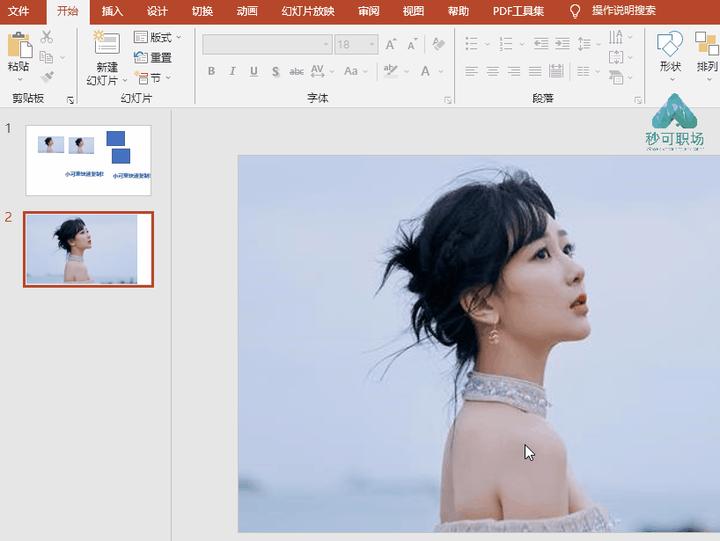
2、基本快捷键介绍
常用的快捷键:Ctrl+C和Ctrl+V、Ctrl+S、Ctrl+Z、Ctrl+A、Ctrl+G、Ctrl+L、Ctrl+R、Ctrl+E等快捷键。功能如下图:
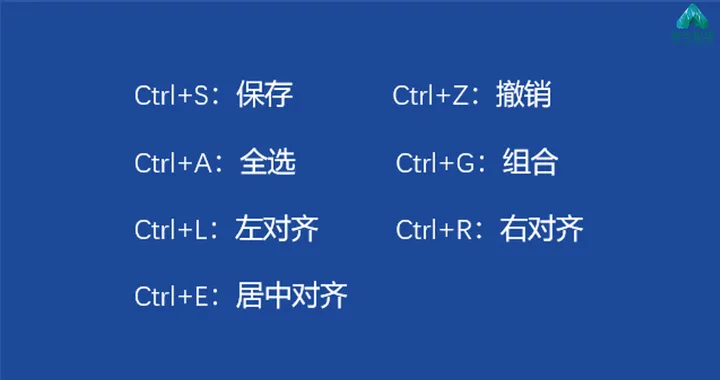
3、幻灯片保存为图片
有时候需要将PPT上的内容发到网上或者其他自媒体上上,就需要每一页PPT为图片,然而很多小伙伴可能会直接截图保存为图片,截图上传后,发现图片会比较模糊,其实可以直接导出JPG与PNG格式的图片哦!
操作技巧:文件→另存为→保存类型→选择图片就可以了。
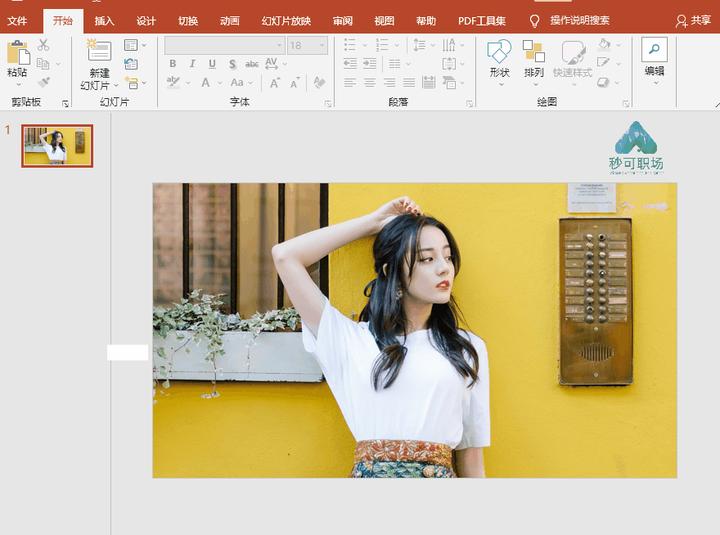
4、随意快速复制
在PPT中,复制粘贴是用的最多的功能,给大家介绍一种更好用的复制小技巧。
操作技巧:选中需要复制的内容,按住Ctrl键,直接拖动,就可以快速复制目标内容。
复制的方法:文本内容,图片、形状均可以使用。
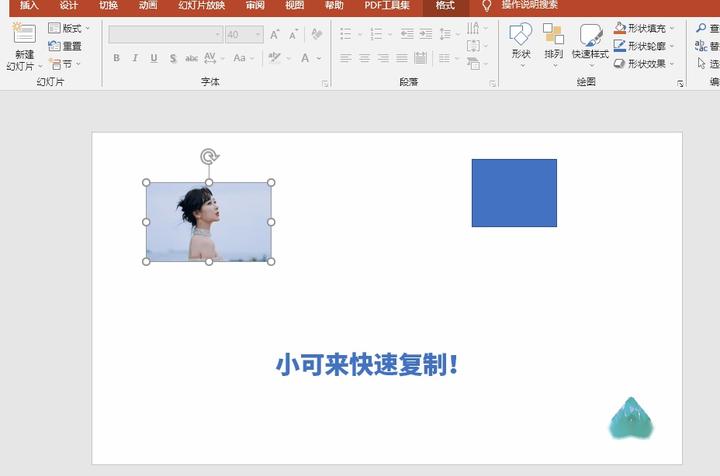
5、防止文件丢失
如果电脑突然关机,PPT没有正常保存或者PPT软件闪退了怎么办?最好的办法是设置自动恢复。
操作技巧:点击文件→选项→保存→最后将保存自动恢复信息的时间设置为2分钟,就行了。
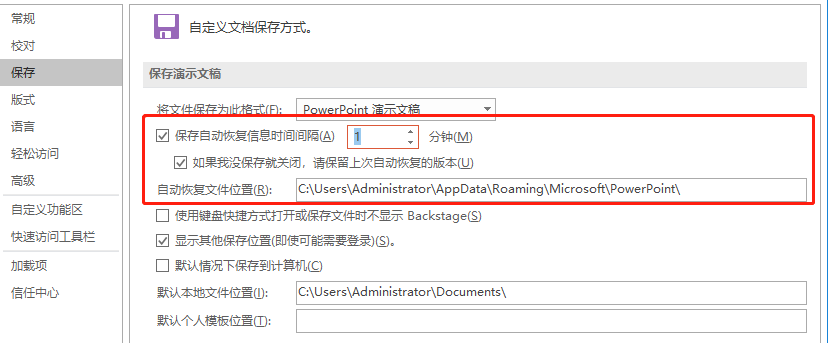
6、去除PPT默认版式
新建PPT的时候,是不是总是这样?
出现了你根本不需要的框框,然后接下来噼里啪啦一通Delete,直到删除成空白页,才开始接下来的创作,你是不是这样的?
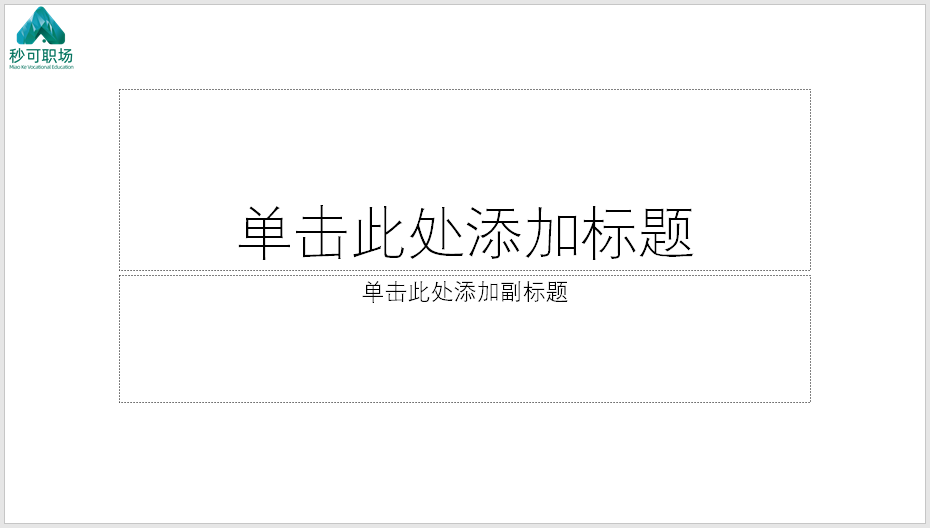
那么如何去除PPT的默认版式呢?
操作技巧:选中幻灯片,点击开始——版式——空白,就可以轻松去除。
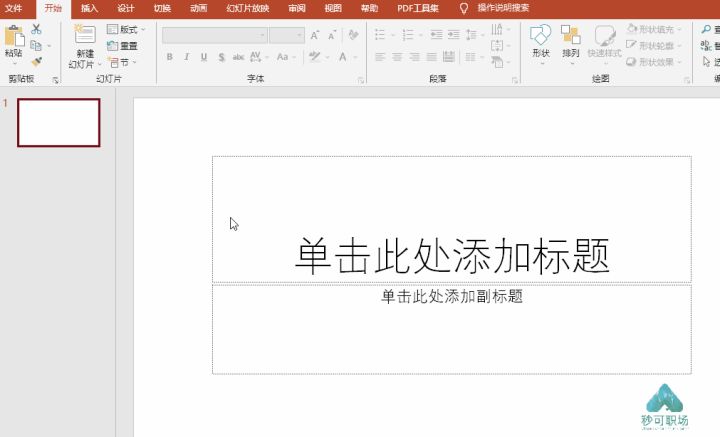
7、设置默认文本框
设置默认文本框,就是对文本框的字体、字号、效果等进行设置,这样以后插入文本框都是设置好的效果,节省重复操作的时间,提升效率。
操作技巧:将文本框设置好效果后——右键设置为默认文本框。

8、饼状图旋转
日常使用PPT做工作总结和数据展示的时候,有时候需要用到饼状图,主要是为了更直观的查看数据,我们可以把饼状图做成动态的。
操作技巧:PPT中画一个饼状图,右击选择【自定义动画】,然后选择【轮子】动画效果就可以了。
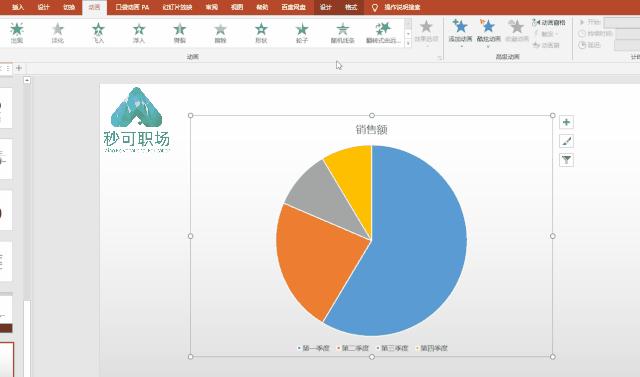
9、一键套用元素
想要一次性统一所有元素,一个个的复制太麻烦了,其实用格式刷就可以快速完成。
操作技巧:选中目标元素→双击格式刷→然后选中其他元素。
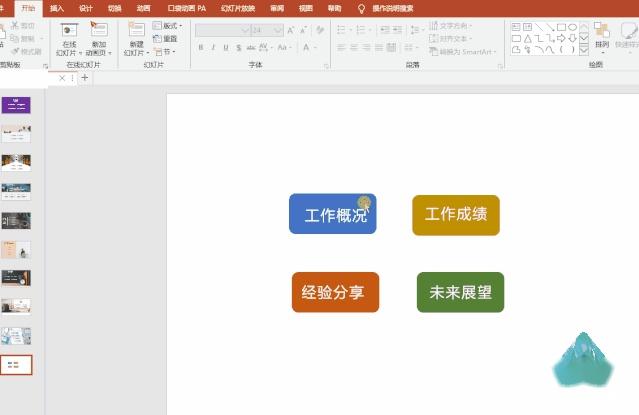
10、PPT快速抠图
PPT自带的抠图功能非常好用,针对PS工具不熟悉的小白来说,PPT抠图工具就是一个快速解决抠图的极好替代方案。
操作技巧:插入图片→选中图片→图片工具格式→删除背景。
11、一键对齐文本框元素
操作技巧:选中所有文本框—格式—对齐—各种对齐随便选。
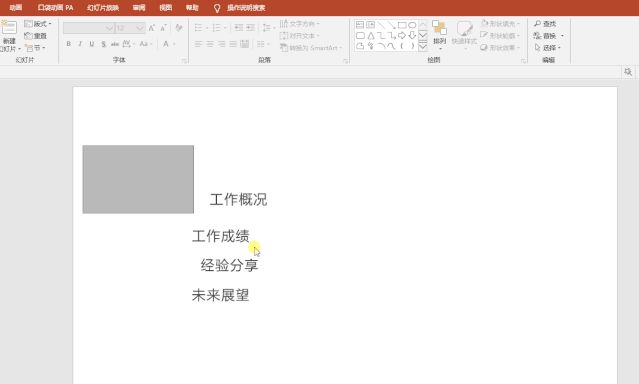

12、一键更换字体
一份合格优质的PPT,字体肯定是要统一的,虽然格式刷功能也能用在统一字体上,但是你要一遍遍地刷,最优的方式是一键替换字体。
操作技巧:开始→替换→替换字体,就大功告成了!
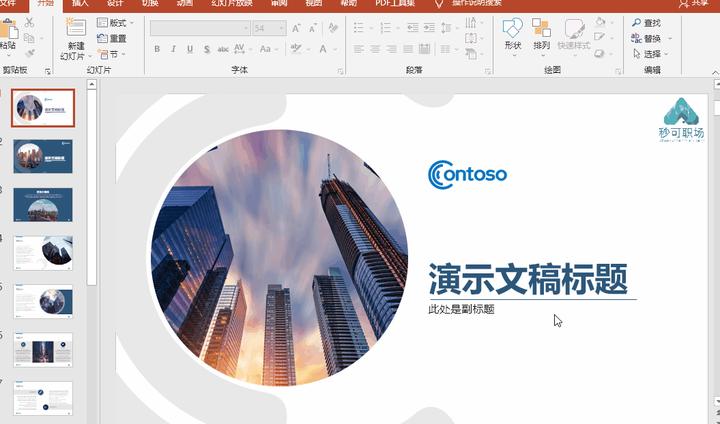
网站声明:如果转载,请联系本站管理员。否则一切后果自行承担。
- 上周热门
- 银河麒麟添加网络打印机时,出现“client-error-not-possible”错误提示 1326
- 银河麒麟打印带有图像的文档时出错 1239
- 银河麒麟添加打印机时,出现“server-error-internal-error” 1026
- 统信桌面专业版【如何查询系统安装时间】 954
- 统信操作系统各版本介绍 947
- 统信桌面专业版【全盘安装UOS系统】介绍 906
- 麒麟系统也能完整体验微信啦! 892
- 统信【启动盘制作工具】使用介绍 502
- 统信桌面专业版【一个U盘做多个系统启动盘】的方法 444
- 信刻全自动档案蓝光光盘检测一体机 389
- 本周热议
- 我的信创开放社区兼职赚钱历程 40
- 今天你签到了吗? 27
- 信创开放社区邀请他人注册的具体步骤如下 15
- 如何玩转信创开放社区—从小白进阶到专家 15
- 方德桌面操作系统 14
- 我有15积分有什么用? 13
- 用抖音玩法闯信创开放社区——用平台宣传企业产品服务 13
- 如何让你先人一步获得悬赏问题信息?(创作者必看) 12
- 2024中国信创产业发展大会暨中国信息科技创新与应用博览会 9
- 中央国家机关政府采购中心:应当将CPU、操作系统符合安全可靠测评要求纳入采购需求 8

